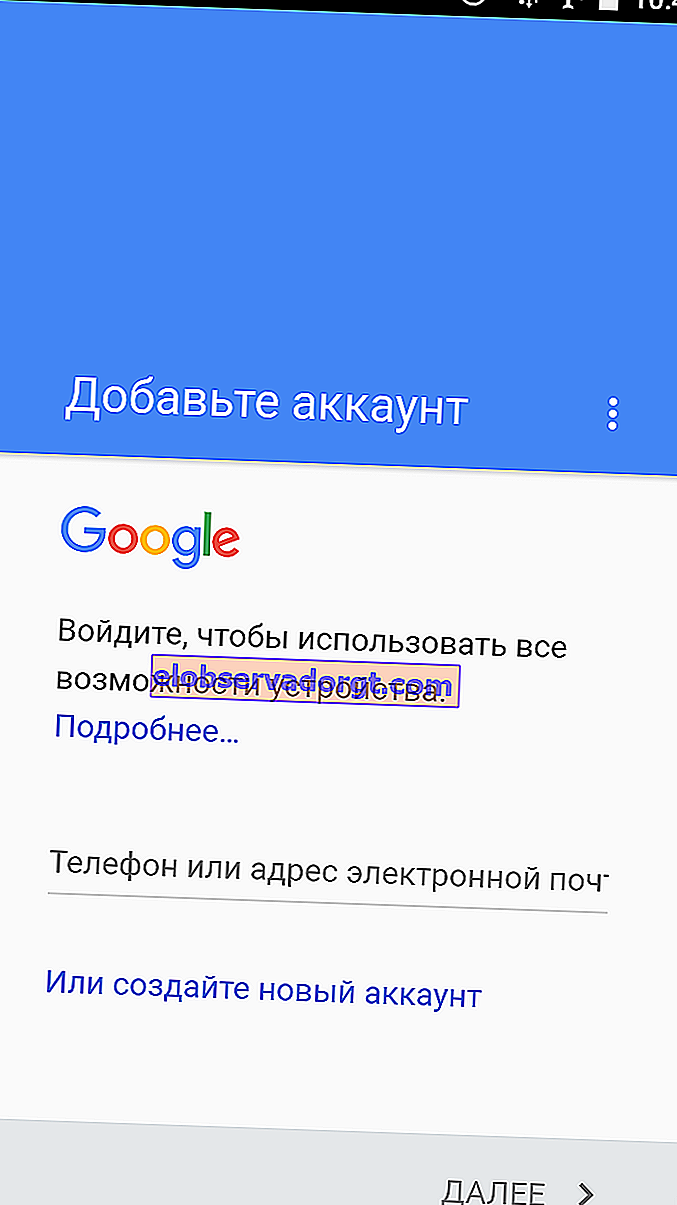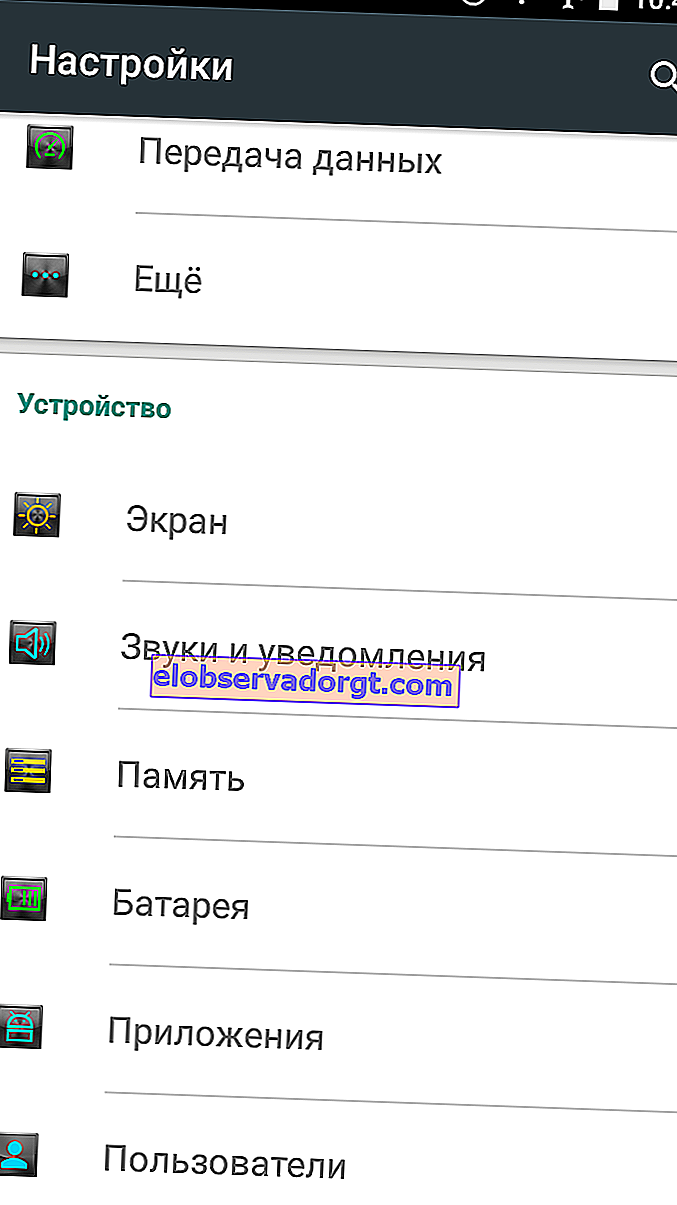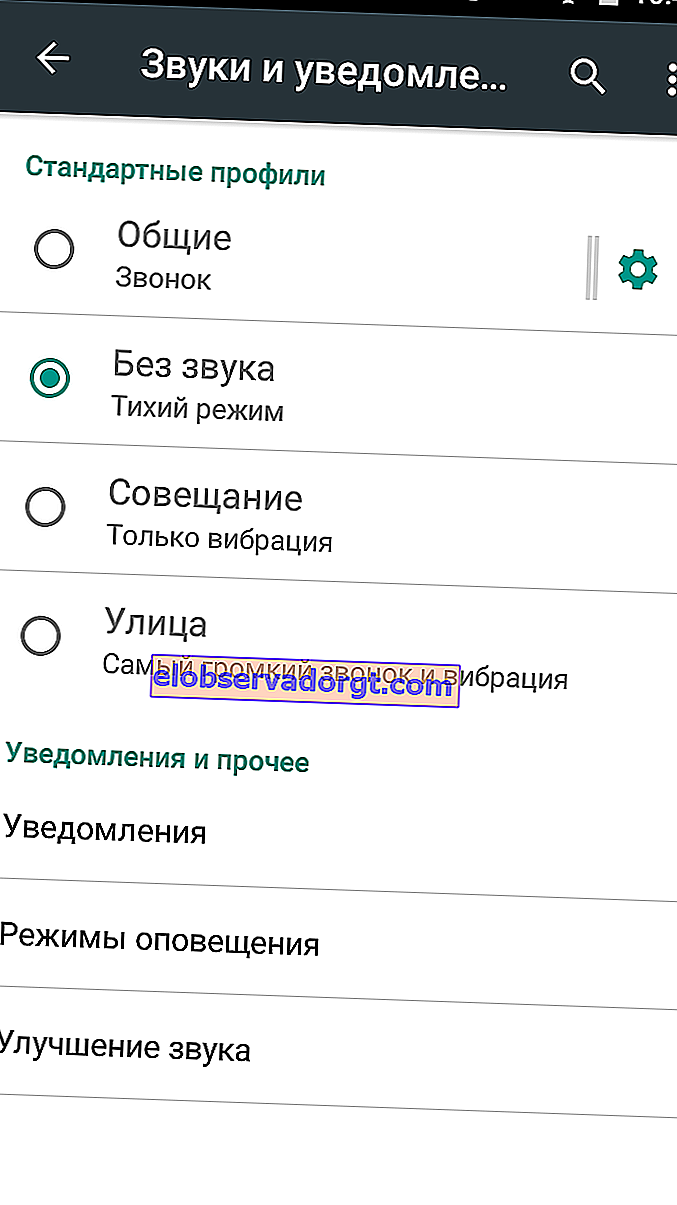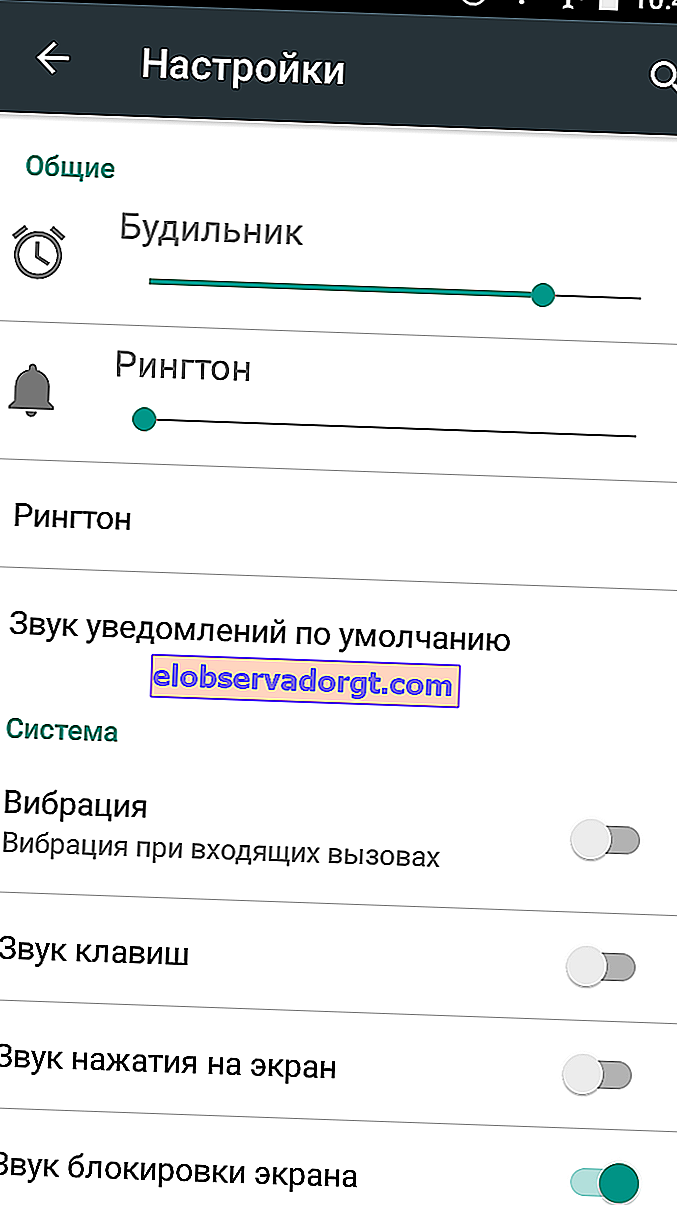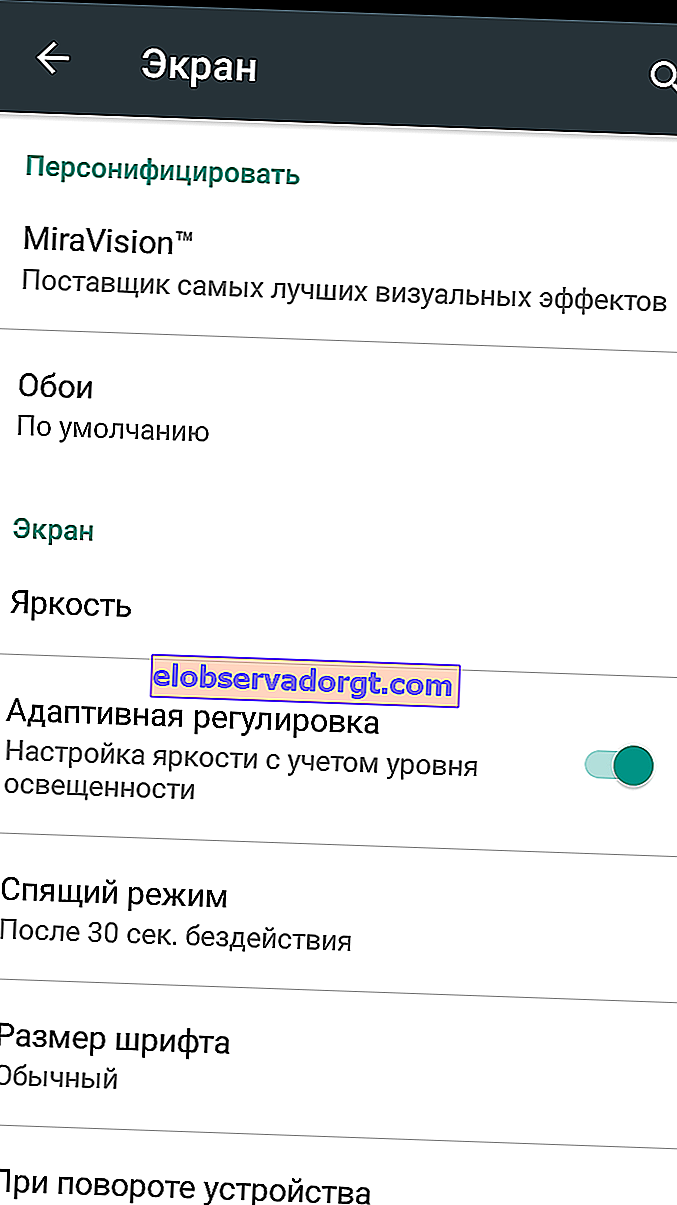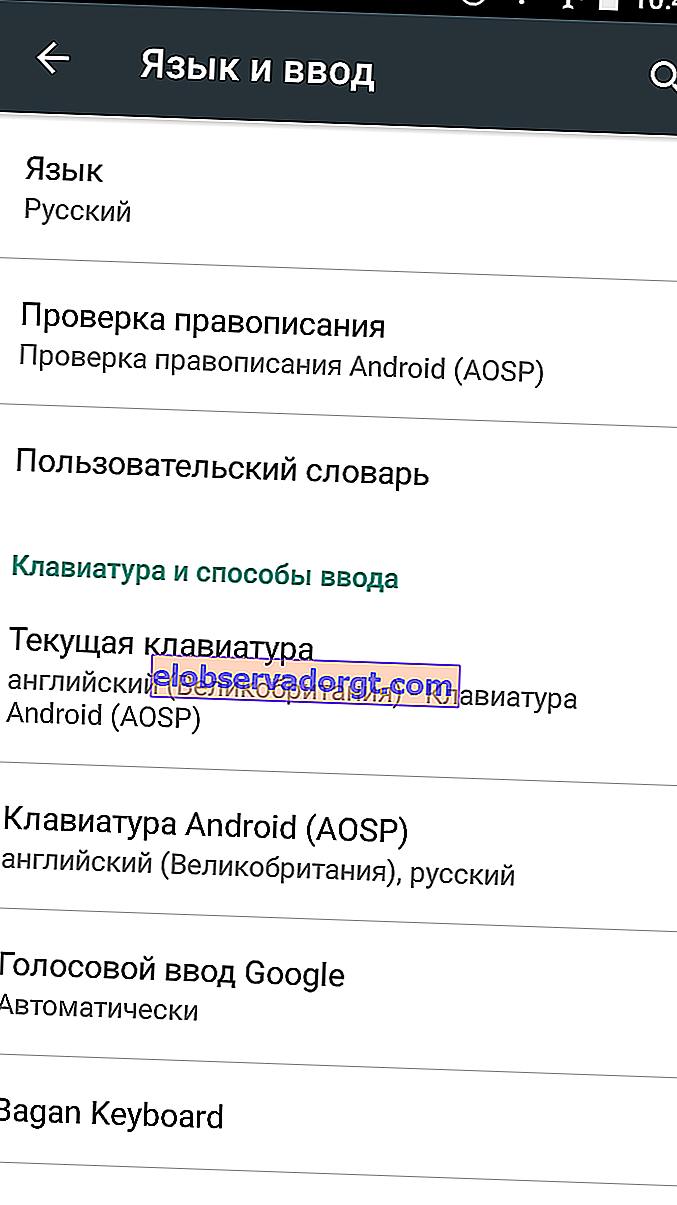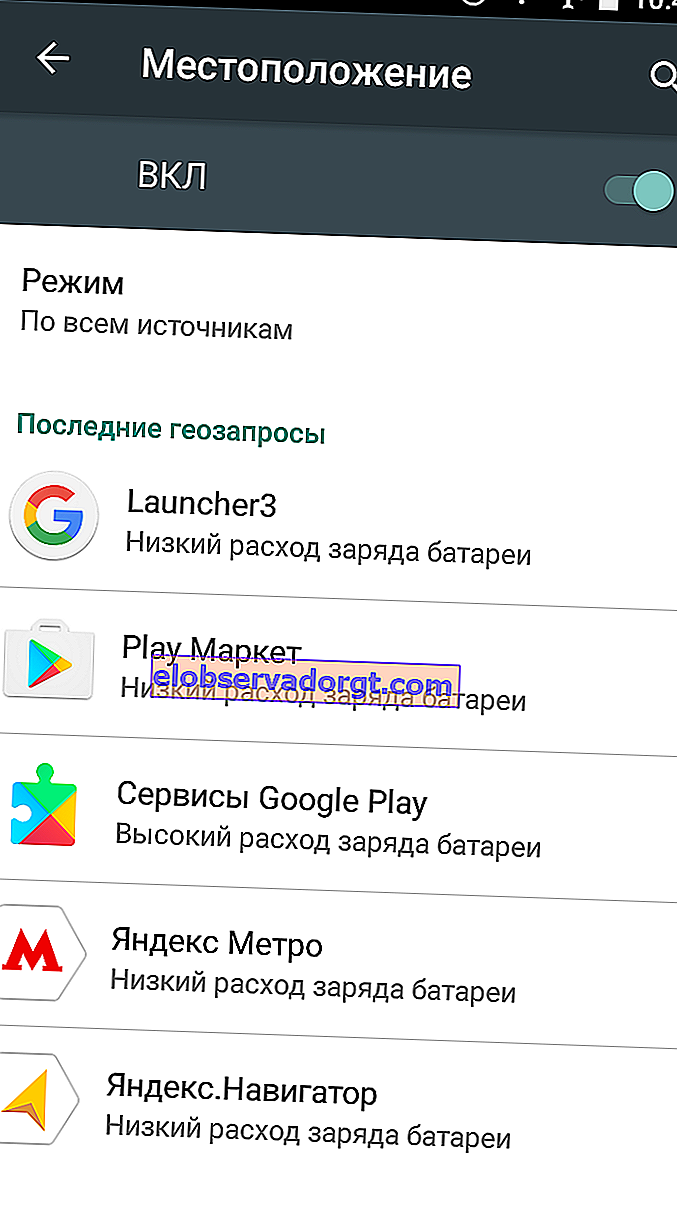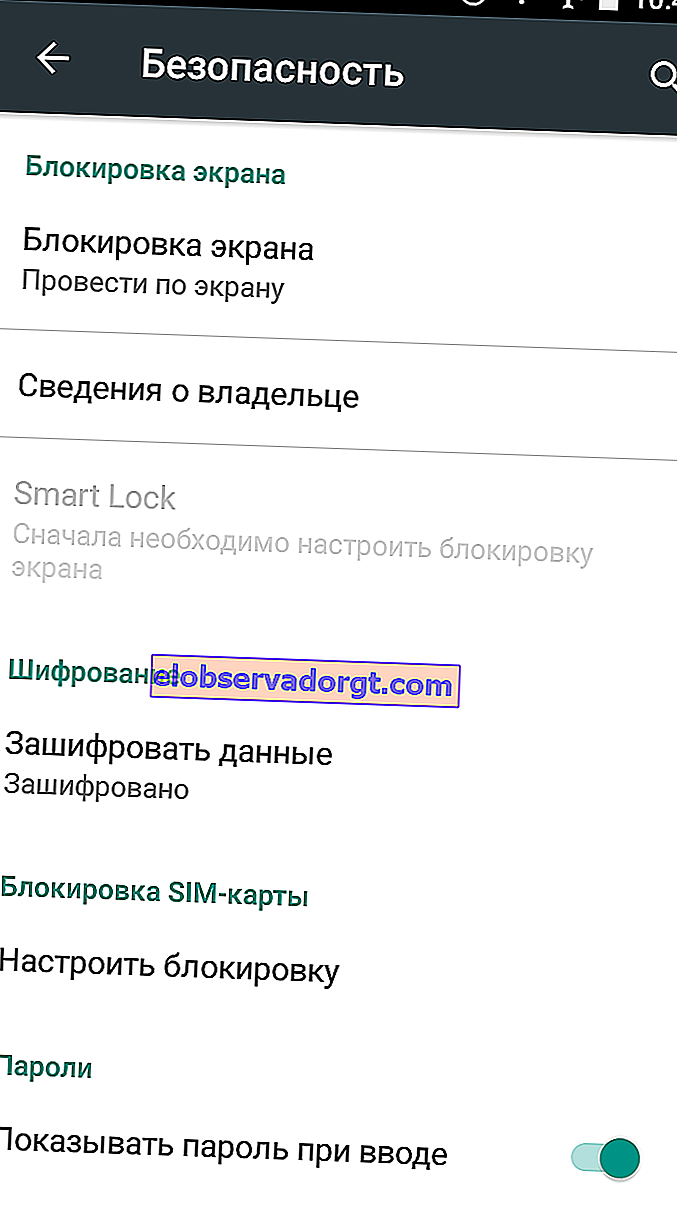Ein erfahrener Benutzer wie ich nimmt ein neues Android-Handy aus der Verpackung und verbringt 30-40 Minuten mit der Ersteinrichtung. Wenn es Erfahrung gibt, scheinen selbst die unverständlichsten Dinge offensichtlich zu sein. Aber ein Anfänger kann stundenlang die Unterschriften zu den Menüs betrachten und mit Entsetzen darüber nachdenken, ob es notwendig ist, hier etwas einzurichten oder es für später zu belassen. Ich werde versuchen, die Situation zu beheben und Ihnen zu erklären, wie Sie ein Android-Telefon von Grund auf neu einrichten.
Ein neues oder auf die Werkseinstellungen zurückgesetztes Smartphone erfüllt das anfängliche Konfigurationsmenü. Es unterscheidet sich in verschiedenen Versionen von Android und wird häufig von den Herstellern geändert. Die wichtigsten Schritte beim Einrichten eines Telefons sind jedoch dieselben:
- Wahl der Sprache,
- WiFi Verbindung,
- Nutzungsvereinbarungen
- und Systemanforderungen

Hier kann man lange stecken bleiben, lesen und verstehen, aber es lohnt sich nicht. Gehen Sie schneller zur Buchhaltung. Stellen Sie nur sicher, dass Sie eine Verbindung zum Netzwerk herstellen, da Sie Ihr Smartphone ohne das Internet nicht einrichten können. Aus diesem Grund wird der Vorgang am besten zu Hause oder bei schneller Verbindung durchgeführt.
Wie richte ich schnell ein Android-Handy ein?
Haupteinstellungen
- Ein Konto ist der Informationskern eines Smartphones, und es spielt keine Rolle, ob Sie Google ID, Xiaomi oder Samsung verwenden. Sie haben dieselbe Aufgabe: Sie müssen wichtige Informationen in den Clouds speichern, zumindest Kontakte, aber der Verlauf kann in der Sicherung gespeichert werden Anrufe, SMS-Nachrichten, Sprachaufzeichnungen und persönliche Einstellungen.
Sie können von einem Computer aus aufgerufen werden, wenn etwas mit dem Gerät passiert, und diese Daten werden verwendet, um schnell neue Geräte einzurichten. Beeilen Sie sich daher nicht, auf "Überspringen" zu klicken.
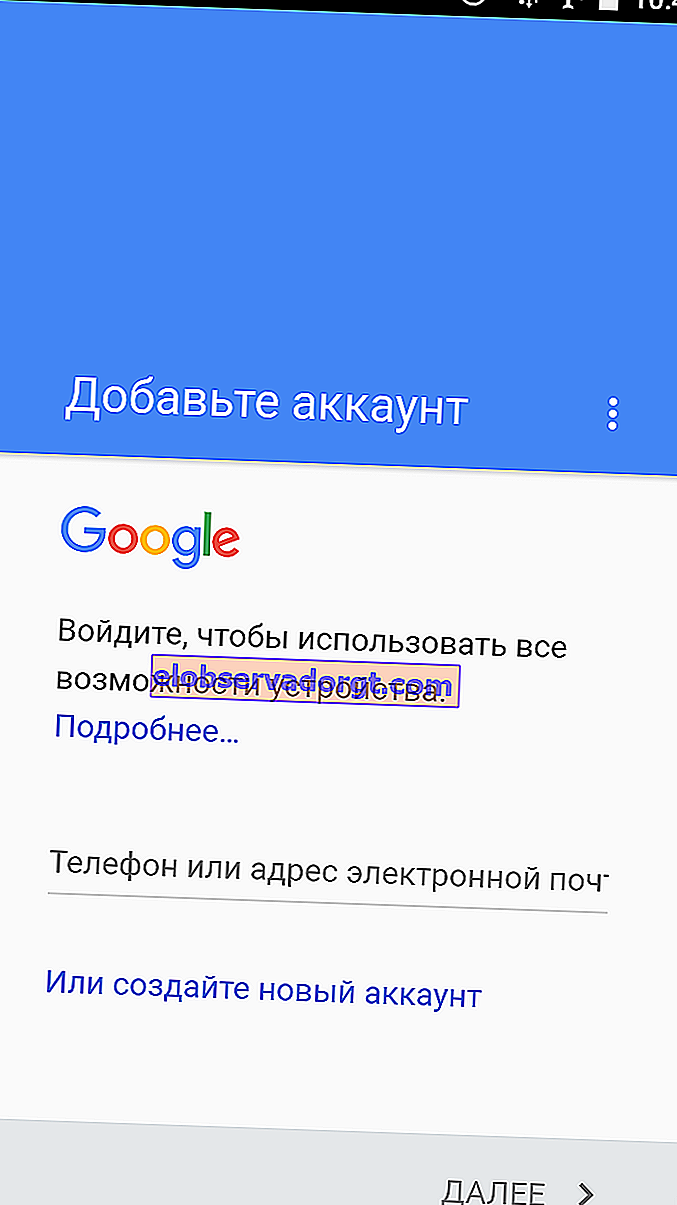
- Mit Android Version 5 und höher können Sie sofort Programme installieren, die Sie auf einem anderen Gerät mit diesem System verwendet haben. Dies ist keine vollständige Wiederherstellung aus einer Sicherung, wenn Benutzereinstellungen gleichzeitig zurückgegeben werden, sondern nur eine Installation aus einer Liste, aber es ist auch praktisch. In diesem Fall können Sie nicht alles installieren, sondern nur die erforderlichen.
Ausgezeichnet. Wir befinden uns auf dem Startbildschirm. Nach und nach wird Software aus dem Google Play Store abgerufen. Welche Software nicht abgerufen wird, sollte zur Installation in die Warteschlange gestellt werden. Während dieser Zeit wird das Gerät langsamer, aber keine Sorge - dies ist normal für Android.
- Wir öffnen die Systemeinstellungen des Telefons. Ich beginne immer mit Ton- und Benachrichtigungseinstellungen.
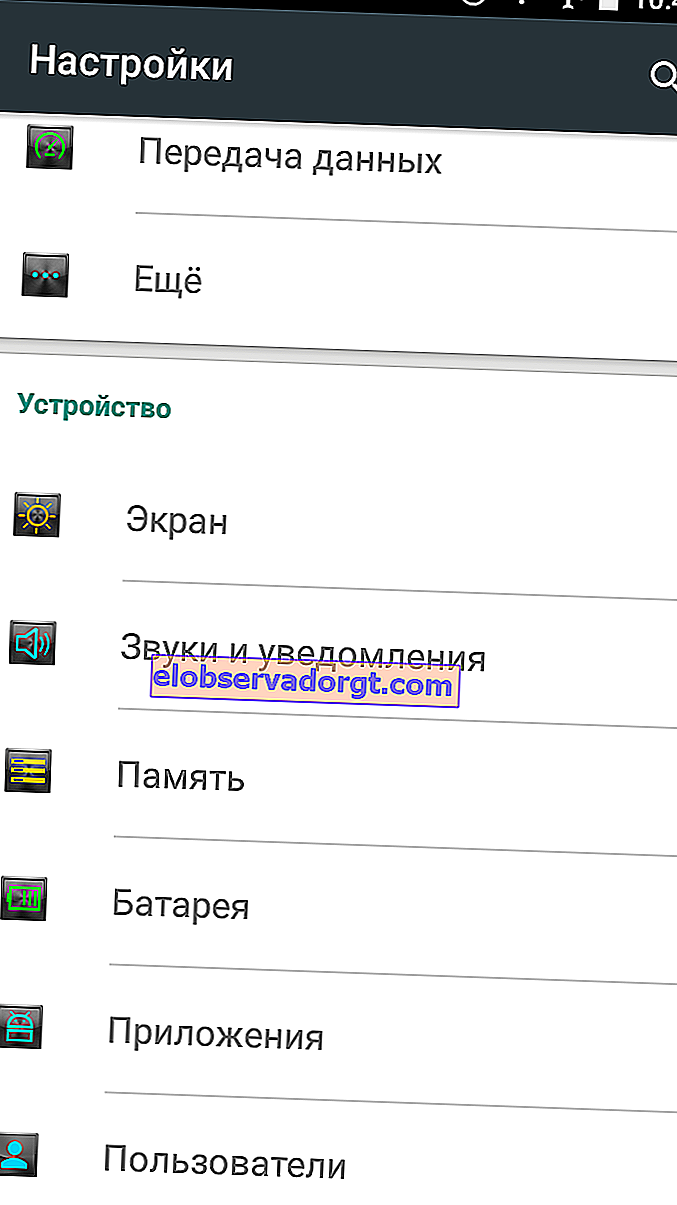
- Ich werde Ihnen nichts über die Wahl des Klingeltons erzählen, hier werden Sie es selbst herausfinden. Sie müssen lediglich die Vibration während eines Anrufs einschalten. Ich weiß nicht einmal warum, aber es ist sehr oft standardmäßig deaktiviert. Wenn verfügbar, richten Sie Anrufprofile ein: zu Hause, im Freien und im Büro.
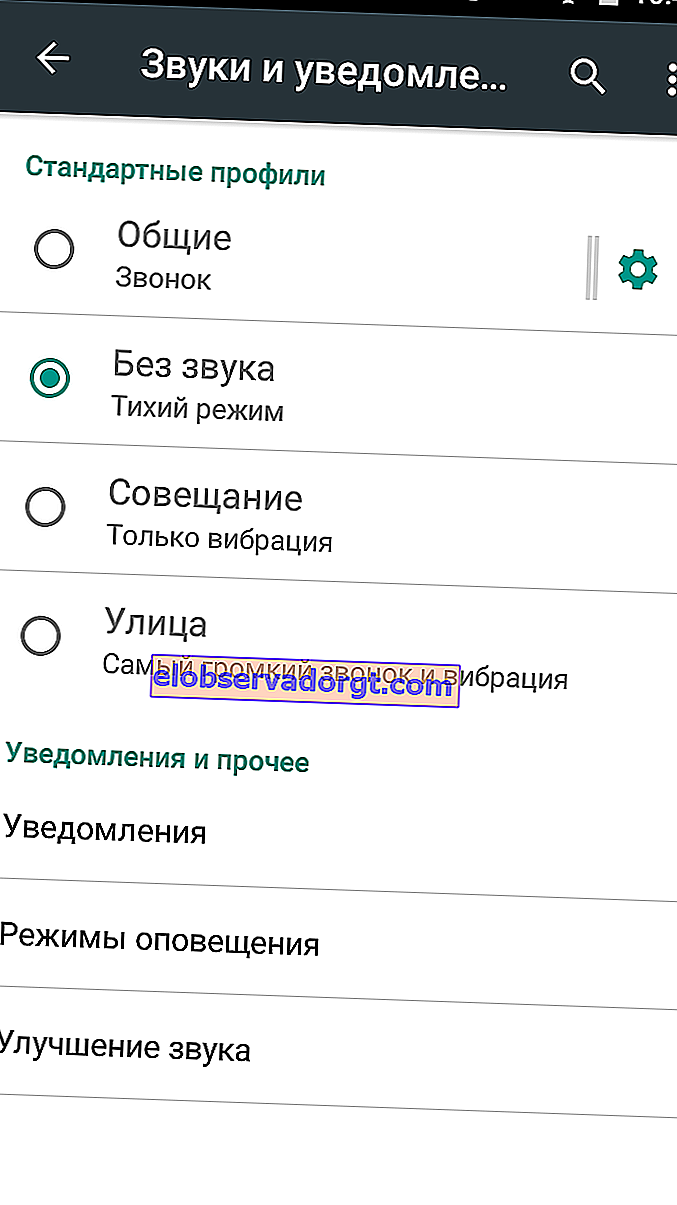
- Es lohnt sich auch, ein paar Minuten im Modus „Nicht stören“ zu verbringen, damit Sie nachts nicht durch Benachrichtigungen gestört werden. Wenn Sie sich Sorgen machen, dass Mitarbeiter Benachrichtigungskarten für persönliche Informationen auf dem Sperrbildschirm sehen, schalten Sie sie aus.
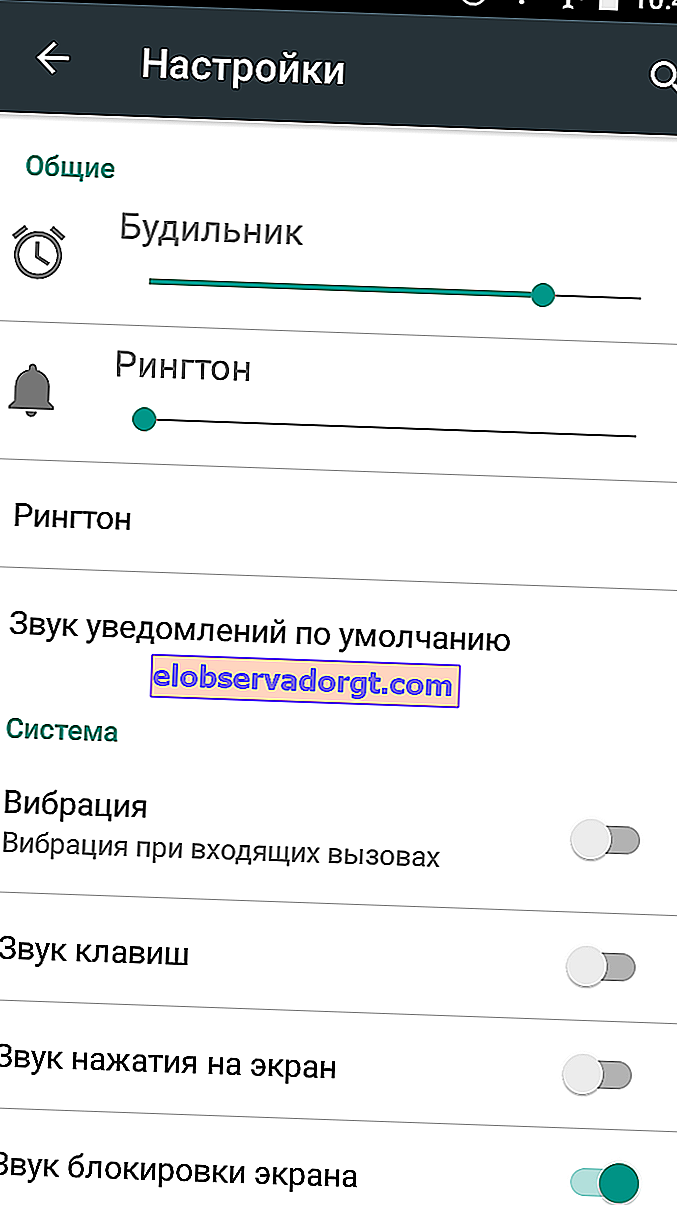
- Die Bildschirmoptionen variieren je nach Android-Build. Mit Samsung können Sie beispielsweise die Anzeigefarben in AMOLED anpassen, sie sehr gesättigt oder umgekehrt ruhig gestalten.
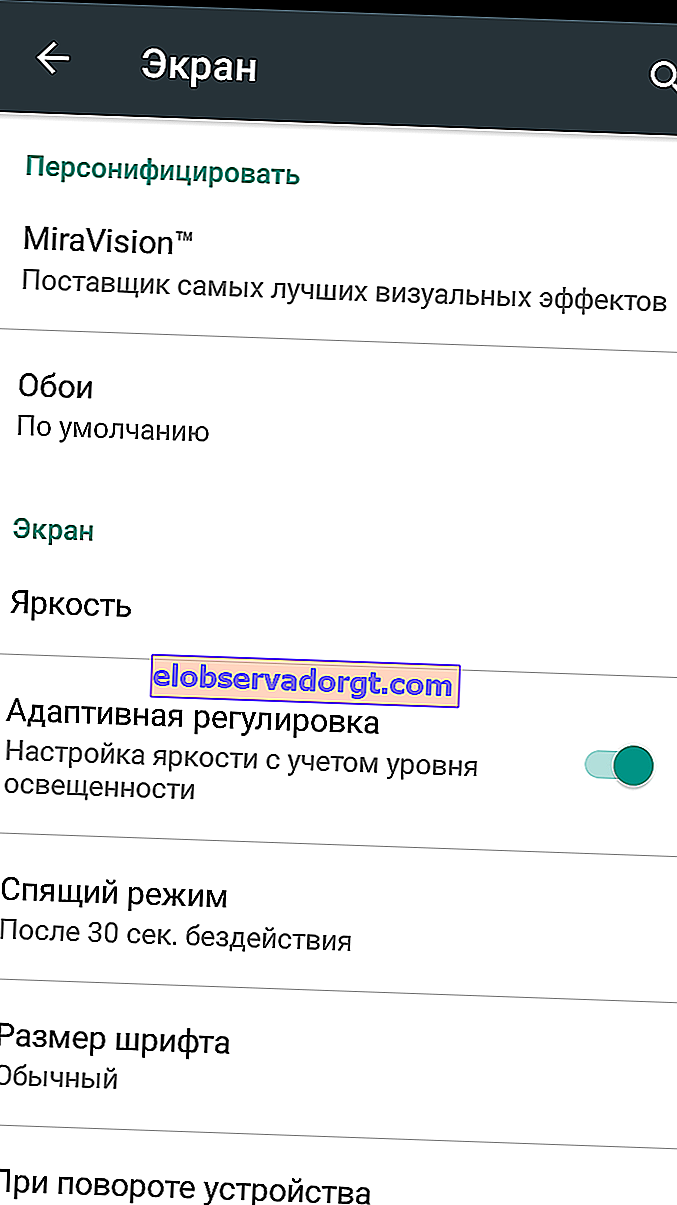
Einige chinesische Modelle verfügen über ein Microvision-Profil - detaillierte Farbkorrektur. Was genau in Ihrem Smartphone sein wird, ist die Helligkeitsstufe und die automatische Anpassung. Sie sollten es auf jeden Fall einschalten und auch die Zeit zum Ausschalten des Displays auf ein oder zwei Minuten einstellen.
- Als nächstes auf meiner Liste steht das Menü Sprache & Eingabe. Hier müssen Sie die Tastatur auswählen. Richten Sie außerdem Eingabesprachen, automatische Korrekturen, Geräusche und Vibrationen beim Drücken von Tasten ein und aktivieren Sie dann eine sehr praktische Sprachwahl von Google, die Russisch perfekt erkennt.
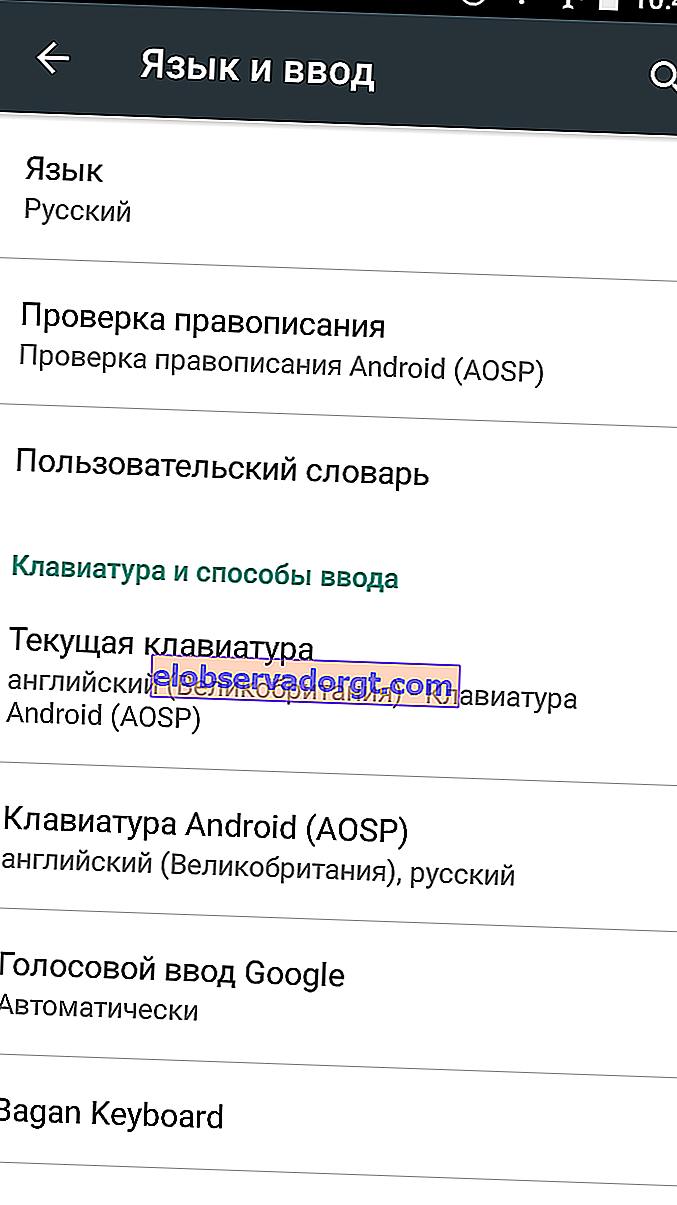
- Schauen Sie sich das Menü "Datenschutz" an und aktivieren Sie den vollwertigen Positionierungsmodus für GPS, Wi-Fi und Mobilfunknetze. Wenn es aktiv ist, verbraucht es viel Batterie, aber beim Navigieren ist die Genauigkeit unvergleichlich höher.
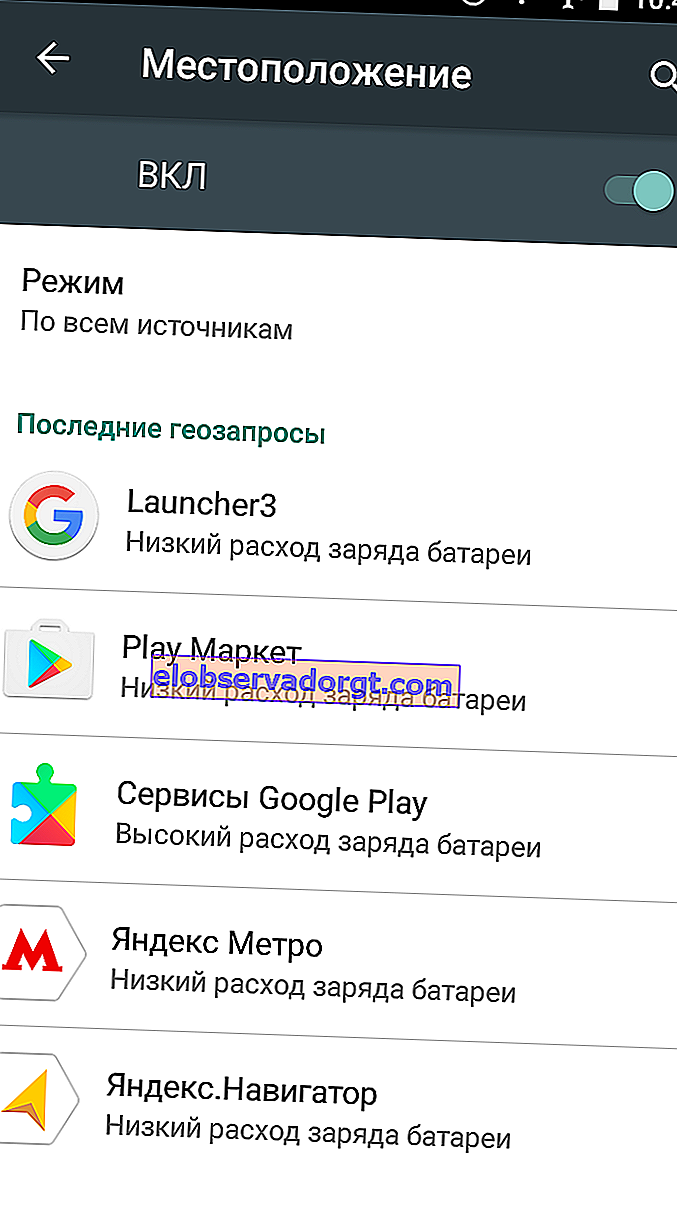
- "Batterie". Mit etwas Glück hat der Hersteller die Erstellung von Energiesparprofilen vorgesehen. Dann sollten Sie eine wirtschaftliche Voreinstellung für Situationen einrichten, in denen Sie den Akku Ihres Smartphones optimal nutzen müssen. Nun, es würde nicht schaden, die Anzeige des Batterieladeprozentsatzes zu aktivieren, wenn das System diesen Punkt hat.

- Das Menü "Sicherheit" ist in mehreren Einstellungen gleichzeitig interessant. Hier darf das System Programme aus unbekannten Quellen installieren, und dies sind alle unsere geliebten APKs. Und ich spreche nicht von Raubkopien, sondern von cooler Software, die nicht im Google Store erhältlich ist.
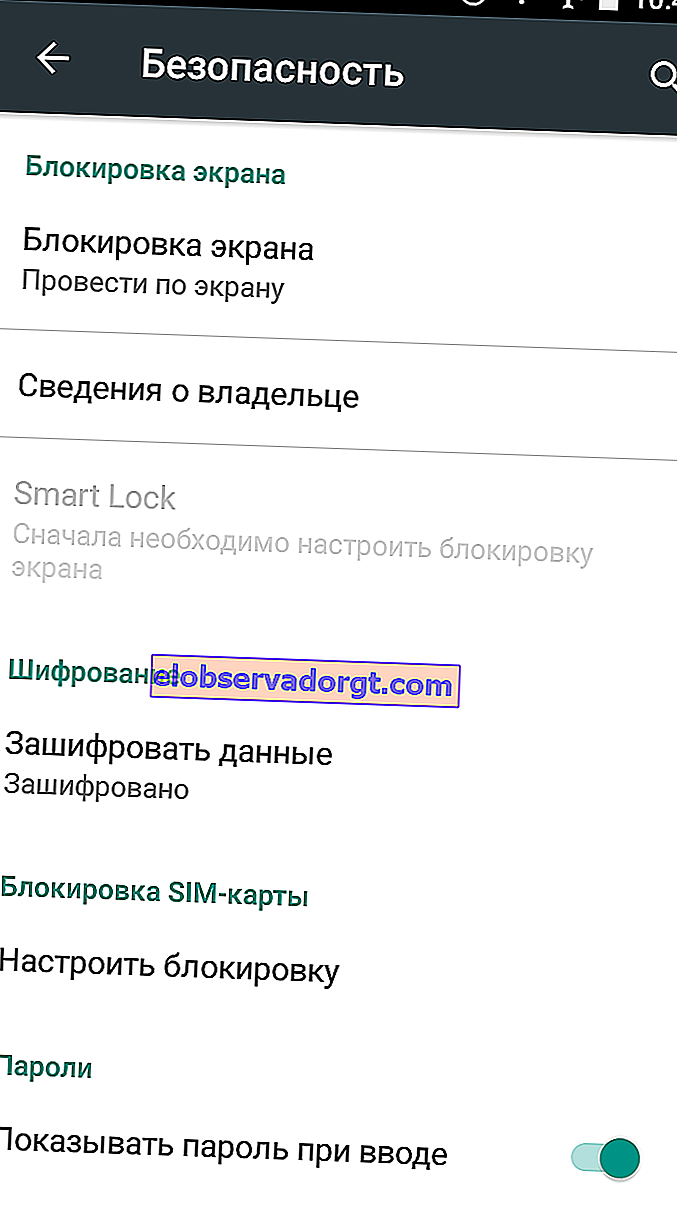
- Wenn Ihr Telefon über einen Fingerabdruckleser verfügt, werden in diesem Abschnitt neue Finger zum Speicher hinzugefügt. Life Hack von einem erfahrenen: Wenn ein Finger mit Fehlern erkannt wird, fügen Sie ihn zweimal oder sogar dreimal hinzu. Kein Scanner, Sicherheits-PIN, Passwort oder Muster festlegen. Eine solche Rückversicherung wird niemals überflüssig sein.
- Android hat auch ein System zur Sicherung von Benutzerdaten. Auch hier hängt alles vom Android-Build ab. Bei einigen Herstellern können Sie fast eine vollständige Kopie des Geräts speichern, andere sind auf einige Systemanwendungen beschränkt. Und Android Marshmallow sichert jedoch auch Daten aus Programmen von Drittanbietern, nur wenn die Entwickler diese Möglichkeit bieten.
Zusätzliche Android-Einstellungen
Zu diesem Zeitpunkt sollte die Hauptsoftware bereits heruntergeladen sein. Es ist Zeit, einen Blick auf das Menü "Konten" zu werfen. Die anfängliche Auswahlliste von Google ID und dem Konto des Smartphone-Herstellers wird durch die Konten von Anwendungen, Instant Messenger, Mailern und Diensten ergänzt. Sie können schnell Anmeldungen und Kennwörter eingeben und gleichzeitig die Daten für die Synchronisierung definieren. So können Sie beispielsweise verhindern, dass Skype und Facebook auf Kontakte zugreifen, oder Dropbox verbinden, wo alle Fotos von Ihrem Smartphone automatisch heruntergeladen werden.
Nehmen Sie den Google-Assistenten in Betrieb, während wir uns mit Diensten befassen. Wählen Sie Ihre Sprache aus, laden Sie das Offline-Sprachpaket herunter und aktivieren Sie die Phrasenerkennung. Ok Google. Wozu? Zum Beispiel ist es sehr praktisch, den Timer während des Kochens per Spracheingabe einzustellen und die Route nach Hause in den Karten zu zeichnen. Ehrlich gesagt ist dies eine sehr nützliche Funktion.
Die letzten Schritte beim Einrichten eines neuen Telefons sind Software und Personalisierung. Hier ist schon alles individuell. Entscheiden Sie sich zunächst für einen Launcher. Die Standardeinstellung sieht möglicherweise nicht so aus, wie Sie es möchten, oder ist möglicherweise zu langsam. In diesem Fall sollten Sie einen kostenlosen einfachen Google Start oder eine andere Lösung mit einer hohen Bewertung in den Store stellen. Ordnen Sie dann bequem Verknüpfungen und erforderliche Widgets an, wählen Sie ein Hintergrundbild aus und passen Sie die Parameter jedes Programms an.

Selbst wenn nur ein paar Dutzend, dann wird es viel Zeit in Anspruch nehmen, ich werde nicht einmal über hundert Bewerbungen sprechen. Mein Rat an Sie ist, die wichtigsten Apps und den Rest nach Bedarf in Angriff zu nehmen. Jetzt wissen Sie, wie Sie Ihr Telefon nach dem Kauf richtig einrichten - genießen Sie es!